首页 > 电脑教程
大神传授win10系统edge浏览器收藏夹导入/导出的具体技巧
2021-11-01 00:46:15 电脑教程
今天教大家一招关于win10系统edge浏览器收藏夹导入/导出的操作方法,近日一些用户反映win10系统edge浏览器收藏夹导入/导出这样一个现象,当我们遇到win10系统edge浏览器收藏夹导入/导出这种情况该怎么办呢?我们可以1、打开此电脑,在地址栏中输入:%LocalAppData%PackagesMicrosoft.MicrosoftEdge_8wekyb3d8bbweACMicrosoftEdgeUserDefaultFavorites 按下回车键打开即可看到收藏夹中收藏的网页; 2、另外重新打开“此电脑”,在地址栏中输入:%UserProfile%Favorites 按下回车键,该文件夹是“IE”浏览器收藏夹所在位置,我们将之前打开的“Edge”收藏夹文件夹中的所有文件复制到“IE”收藏夹的文件夹中;下面跟随小编脚步看看win10系统edge浏览器收藏夹导入/导出详细的设置方法:

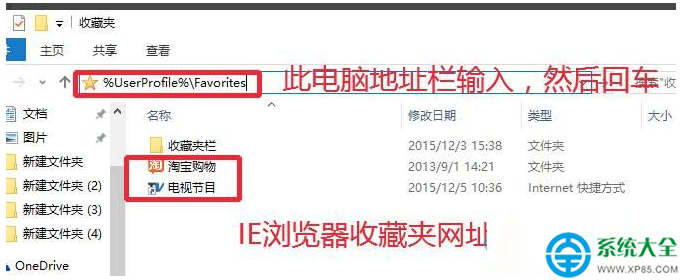
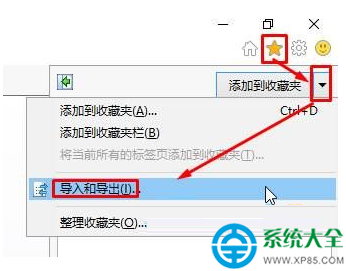
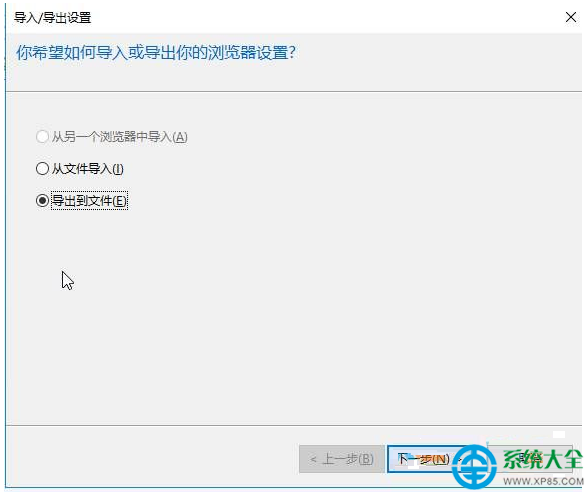
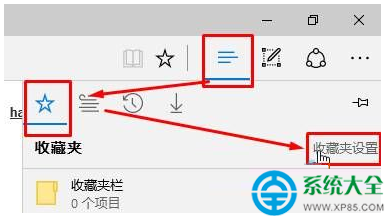
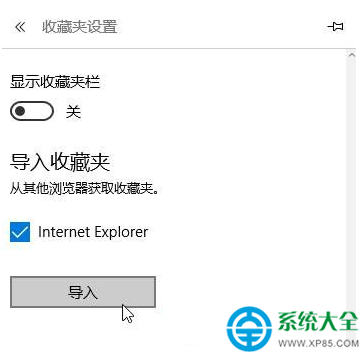
1、打开此电脑,在地址栏中输入:%LocalAppData%PackagesMicrosoft.MicrosoftEdge_8wekyb3d8bbweACMicrosoftEdgeUserDefaultFavorites 按下回车键打开即可看到收藏夹中收藏的网页;

2、另外重新打开“此电脑”,在地址栏中输入:%UserProfile%Favorites 按下回车键,该文件夹是“IE”浏览器收藏夹所在位置,我们将之前打开的“Edge”收藏夹文件夹中的所有文件复制到“IE”收藏夹的文件夹中;
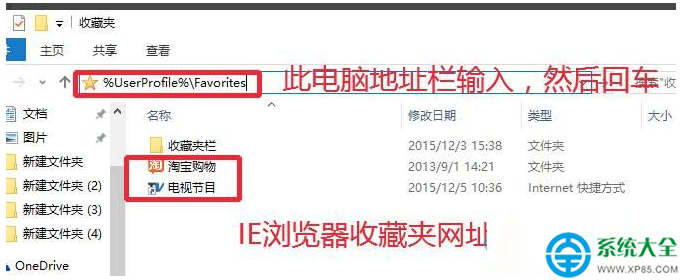
3、Egde收藏夹就成功导出了,我们打开IE浏览器,点击收藏夹按钮,点击“添加到收藏夹”边上的小三角按钮,在弹出的菜单中选择“导入和导出”;
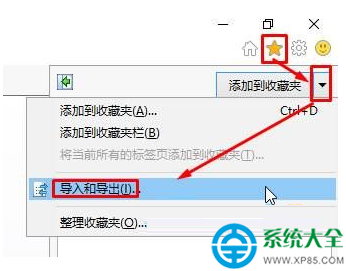
4、选择“导出到文件”点击下一步,勾选“收藏夹”点击下一步,点击“导出”即可。
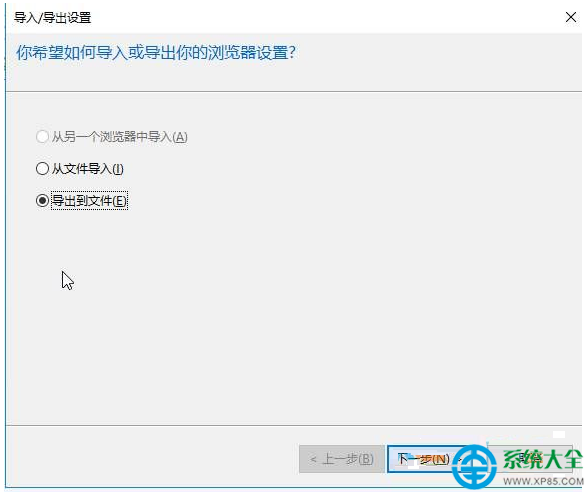
步骤:导入
1、相对导入比较容易,打开Edge浏览器,点击“中心”—“收藏夹”—“收藏夹设置”;
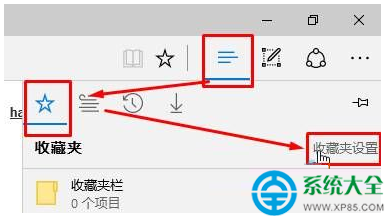
2、点击“导入”即可,导入之前确保其他浏览器收藏的网页已全部导入到IE中。(谷歌浏览器则可以直接导入)
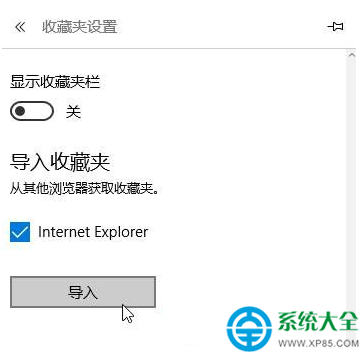
通过小编的解答,大家都知道该怎么解决win10系统edge浏览器收藏夹导入/导出的操作方法了吧不会的小伙伴们来跟着小编一起学习吧!不会的朋友赶快来学习一下吧。
相关教程推荐
- 2021-10-15 win7能再还原到win10吗,win10变成win7怎么还原
- 2021-09-30 win7怎么调整屏幕亮度,win7怎么调整屏幕亮度电脑
- 2021-08-31 win7笔记本如何开热点,win7电脑热点怎么开
- 2021-08-04 360如何重装系统win7,360如何重装系统能将32改成
- 2021-10-28 win7未能显示安全选项,win7没有安全模式选项
- 2021-10-11 联想天逸5060装win7,联想天逸310装win7
- 2021-07-25 win7无法禁用触摸板,win7关闭触摸板没有禁用选项
- 2021-07-25 win7卡在欢迎界面转圈,win7欢迎界面一直转圈
- 2021-10-27 gta5一直在载入中win7,win7玩不了gta5
- 2021-09-16 win7一直卡在还原更改,win7一直卡在还原更改怎么
热门教程